技术编辑帮您win10系统电脑无法连接无线网络的教程?
发布日期:2015-06-21 作者:电脑公司 来源:http://www.hxdngs.com
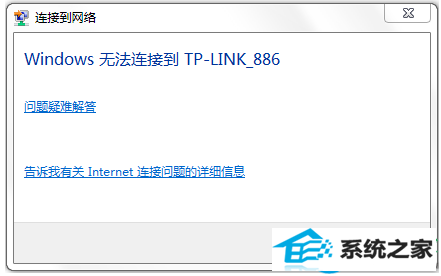
1、将电脑靠近无线路由器
电脑距离无线路由器过远或中间有隔墙或障碍物,导致电脑搜索到的无线信号较弱,从而无法连接到路由器的信号。
将电脑靠近路由器,在近距离下连接路由器的无线信号。
2、删除配置文件
操作电脑在首次连接加密的无线信号时,连接成功,系统会自动生成配置文件,记录该信号的名称、密码,当无线路由器(或Ap)修改了无线密码(ssid没有改),此时电脑再连接该信号时,就会提示无法连接。建议登录路由器管理界面,点击 网络状态 > 主人网络 核对无线密码,如下图:
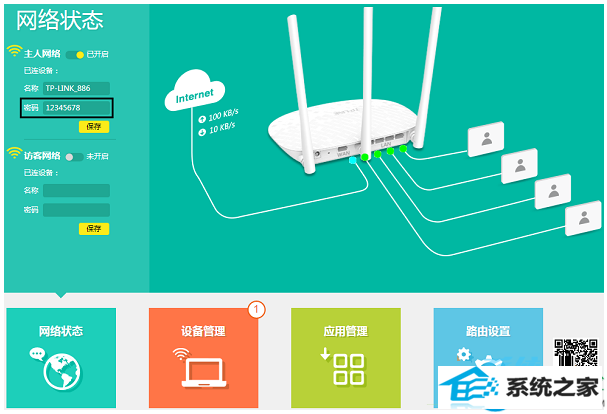
确认无线密码后,删除电脑的无线配置文件,然后重新连接无线信号。
3、确认电脑未被禁用
若电脑显示在路由器管理界面中的 设备管理 > 已禁设备 中,则电脑无法连接到路由器的无线信号。
点击 解禁,确保已禁设备列表为空,然后再重新尝试连接。
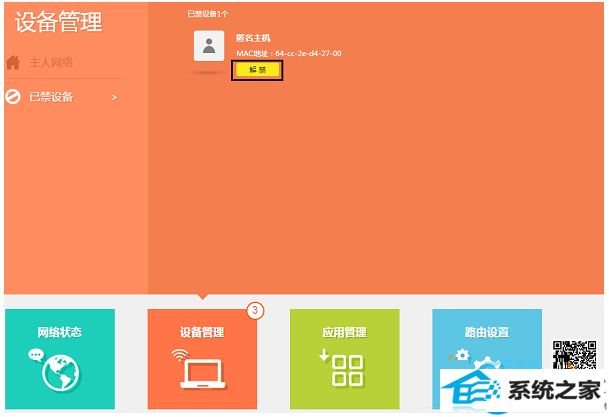
注意:传统界面路由器开启了无线MAC地址过滤,禁止电脑无线连接路由器,此时电脑也会提示windows无法连接到路由器的信号。
4、对比终端测试
如果按上述操作,问题没有解决,建议确认使用环境中,只是个别电脑终端无法连接信号还是全部,如果是个别电脑,请对比测试该电脑连接其他信号是否正常,同时建议更新网卡驱动后重试。如果所有无线终端都连接不上路由器的无线信号,建议重启或复位路由器后,重新再尝试连接。
栏目专题推荐
系统下载推荐
- 1电脑公司Win8.1 官方装机版32位 2021.04
- 2风林火山win8.1最新64位优化推荐版v2025.01
- 3深度技术win8.1 64位不卡顿专用版v2021.12
- 4深度技术Window7 32位 超纯春节装机版 v2020.02
- 5深度技术Windows7 v2020.02 64位 增强春节装机版
- 6电脑公司Win10 专业装机版64位 2021.06
- 7大地系统Windows8.1 2021.04 32位 增强装机版
- 8雨林木风免激活win11 64位高端全新版v2025.01
- 9电脑公司ghost XP3精品万能版v2021.12
- 10中关村Win8.1 2021.04 32位 纯净装机版
系统教程推荐
- 1教您win10系统提示Comsurrogate已停止工作打不开图片的方案?
- 2中关村Win8.1 2021.04 32位 纯净装机版
- 3大师设置win10系统去掉文件夹分类的步骤?
- 4手把手教你win10系统运行腾讯游戏平台弹出用户帐户控制的方法?
- 5技术员操作win10系统空文件夹无法删除的方法?
- 6黑云细说win10系统用户账户控制设置与取消用户账户控制的步骤?
- 7大神演示win10系统无线局域网信道冲突的方案?
- 8快速设置win10系统下载RAR格式文件没有出现下载框直接打开的教程?
- 9手把手练习win10系统TxT文件打开提示找不到脚本文件的教程?
- 10笔者研习win10系统共享网络打印机常见问题的方法?